Dossier supprimé sur Windows 10? 5 solutions simples pour le récupérer
- Accueil
- Astuces
- Récupération de données
- Dossier supprimé sur Windows 10? 5 solutions simples pour le récupérer
Résumé
Apprenez à récupérer facilement un dossier supprimé sous Windows 10, que ce soit après une suppression accidentelle ou un problème système. Découvrez des solutions fiables pour restaurer vos fichiers sur HDD et SSD. Poursuivez votre lecture pour retrouver vos données en quelques étapes simples!
Tableau des matières
 5 Méthodes Éprouvées pour Récupérer un Dossier Supprimé sous Windows 10
5 Méthodes Éprouvées pour Récupérer un Dossier Supprimé sous Windows 10- Méthode 1: Vérifiez la Corbeille pour Récupérer un Dossier Supprimé sous Windows 10
- Méthode 2: Utilisez l’Historique des Fichiers pour Récupérer un Dossier Supprimé sous Windows 10
- Méthode 3: Restaurer les Versions Précédentes pour Récupérer un Dossier Supprimé sous Windows 10
- Méthode 4: Utiliser un Logiciel de Récupération de Données pour Récupérer un Dossier Supprimé sous Windows 10
- Méthode 5: Utiliser Sauvegarder et Restaurer (Windows 7) pour Récupérer un Dossier Supprimé sous Windows 10
Cet article vous guidera à travers cinq techniques éprouvées pour vous aider à récupérer vos données perdues, qu’elles soient encore dans la Corbeille, supprimées définitivement ou perdues à cause d’un problème système.
| Scénario | Méthode/Condition de suppression | Faisabilité de la récupération | Notes et considérations |
|---|---|---|---|
Corbeille | Supprimé en utilisant la touche Suppr ou l’option « Supprimer » du clic droit | Récupérable – Restaurer directement depuis la Corbeille | Le dossier reste dans la Corbeille jusqu’à ce que vous la vidiez manuellement ou qu’elle atteigne une limite prédéfinie. |
Suppression définitive | Supprimé en utilisant Maj + Suppr ou après avoir vidé la Corbeille | Potentiellement récupérable – Nécessite un logiciel de récupération, comme: Recuva, Renee Undeleter, Testdisk... | La récupération dépend de l’absence d’écrasement des données. Des outils de récupération spécialisés peuvent être nécessaires pour récupérer les données. |
HDD (Traditionnel) | Suppression sur un disque dur ; utilisation continue après suppression | Probablement récupérable – Évitez d’écrire de nouvelles données | Sur un HDD, il est préférable d’éviter d’ajouter de nouveaux fichiers après la suppression pour empêcher l’écrasement des données, ce qui augmente les chances de succès. |
SSD | Suppression sur un disque à semi-conducteurs ; le SSD peut avoir la commande TRIM active | Moins récupérable – TRIM peut effacer rapidement les données supprimées | Les SSD utilisent souvent la commande TRIM, qui peut accélérer la suppression des données effacées. Une action rapide est cruciale pour la récupération. |
Sauvegarde activée | Utilisation des outils de sauvegarde intégrés de Windows 10 (Historique des fichiers, Sauvegarder et Restaurer) | Facilement récupérable – Restaurer à partir d’une sauvegarde | Si vous avez activé l’Historique des fichiers ou Sauvegarder et Restaurer, vous pouvez simplement revenir à une sauvegarde antérieure pour retrouver votre dossier. |

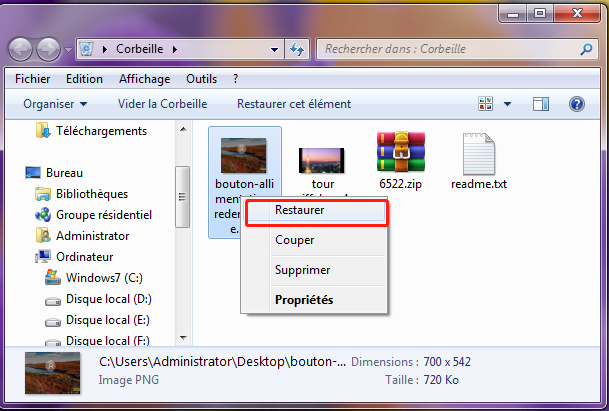
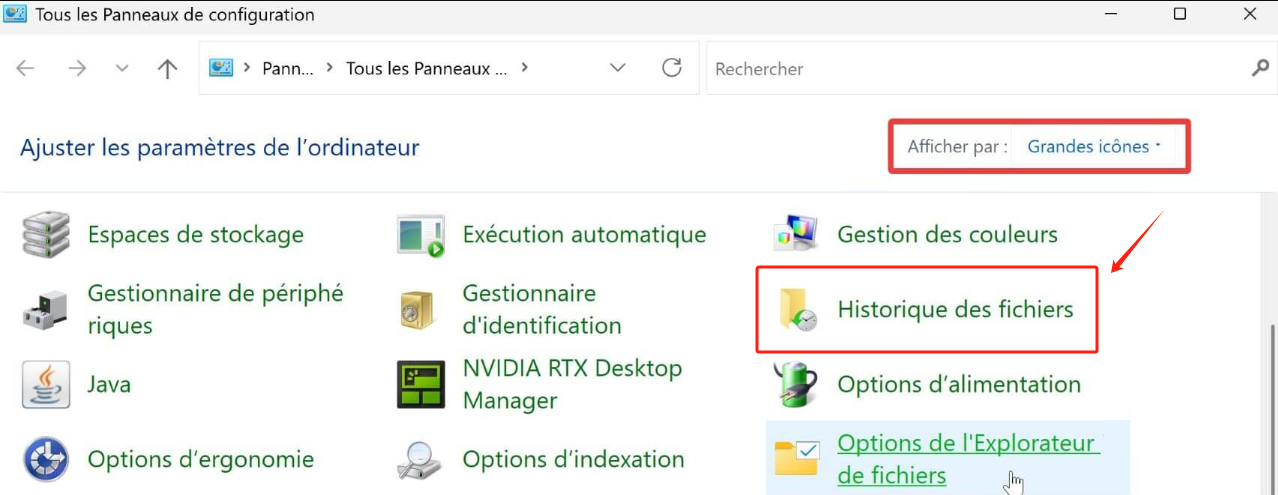
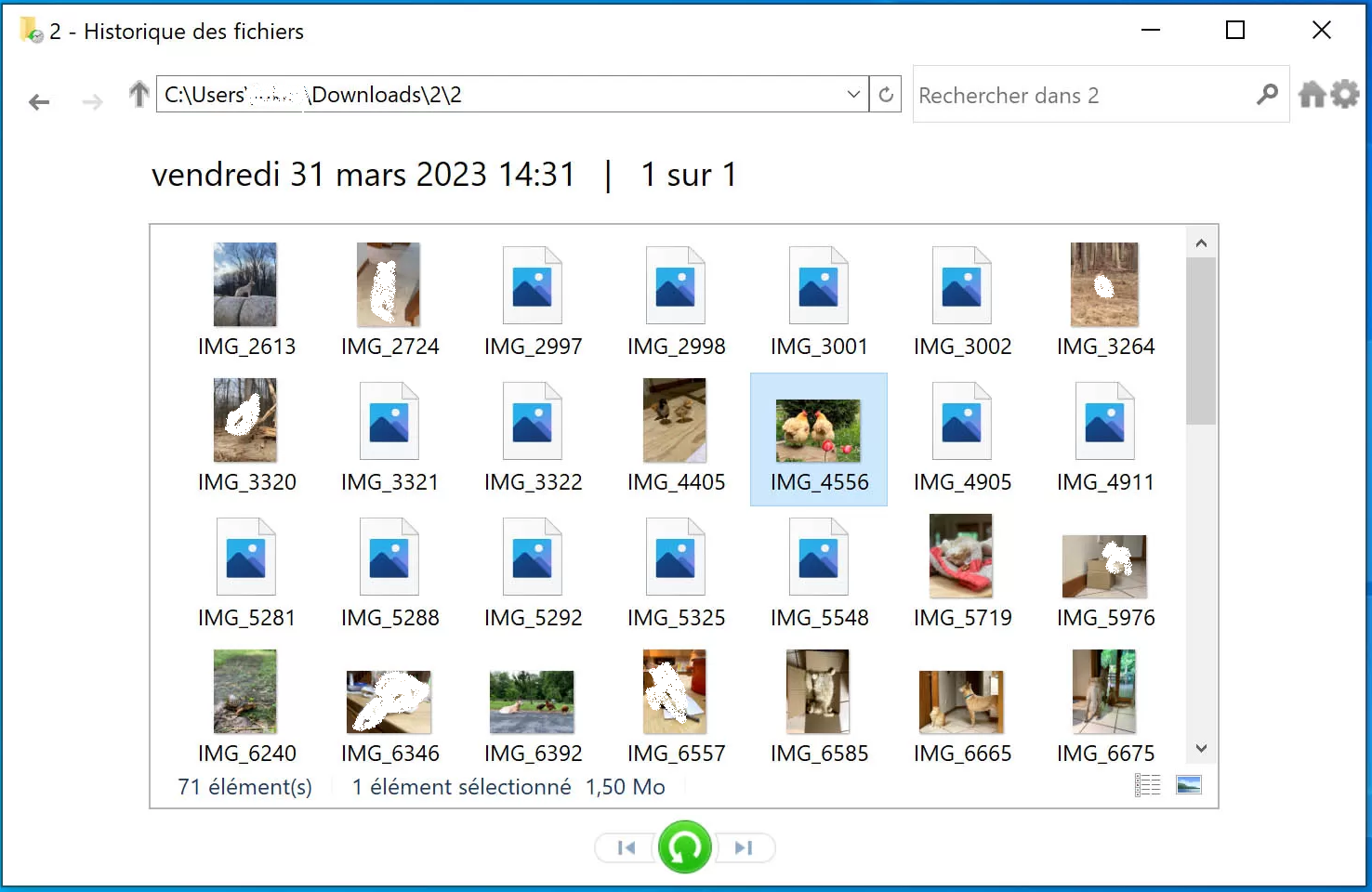
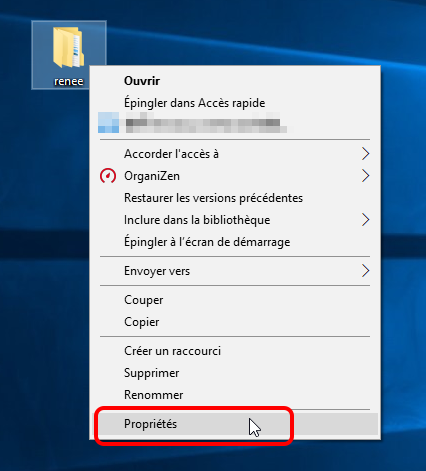
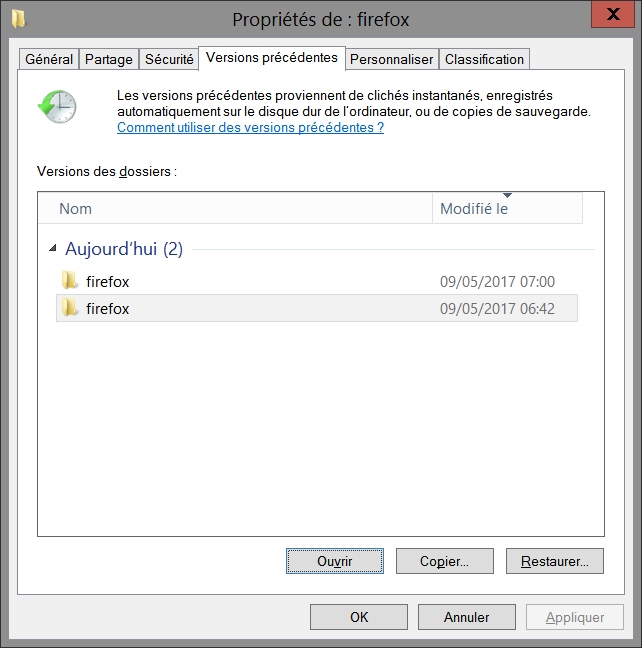

Récupérer les données sur tout type de carte SD Supporter la carte SD originelle, SDHC et SDXC
Récupérer tout type de fichier Retrouver les images, les vidéos, les audios, les fichiers compressés, etc.
Simple à utiliser Les débutants peuvent récupérer les fichiers tout seul.
Prendre en charge de divers appareils Récupérer depuis la carte SD, la clé USB, le PC, le Macbook, etc
Fonctionner sous Les systèmes Windows et Mac
Types de carte SD La carte SD originelle, SDHC et SDXC
Formats de fichiers Photos, vidéos, audio, etc
Utilisation simple Récupérer en un clic
TéléchargerTéléchargerTéléchargerDéjà 113654 personnes l'ont téléchargé !
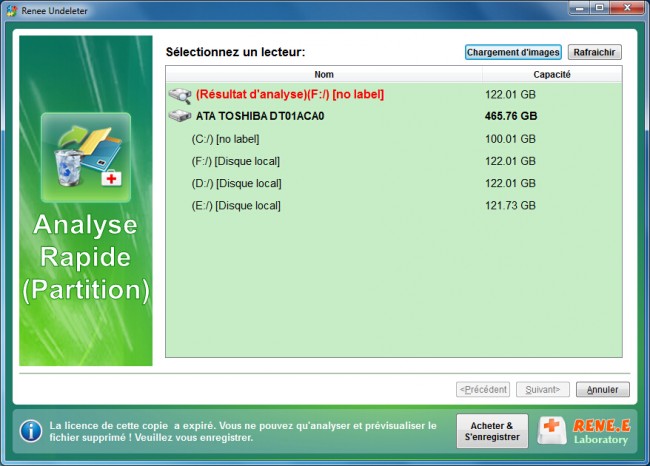


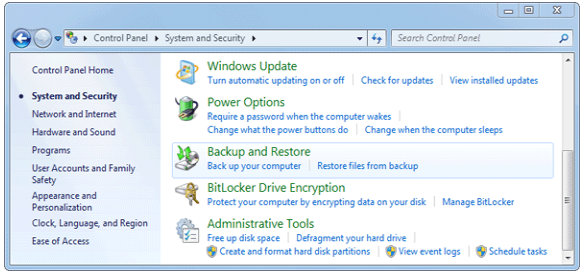
Prévenir la Perte de Données à l’Avenir
- Utilisez des services de stockage cloud comme OneDrive ou Google Drive pour conserver des copies de vos fichiers.
- Soyez prudent lors de la suppression de fichiers et dossiers, et vérifiez deux fois avant de confirmer la suppression.
Réflexion Finale
Comment puis-je récupérer un dossier supprimé sous Windows 10 après avoir utilisé Maj + Suppr ?
Est-il possible de récupérer un dossier supprimé définitivement sous Windows 10 ?
Puis-je récupérer un dossier supprimé sous Windows 10 en utilisant l’Invite de commandes ?

Récupérer les données sur tout type de carte SD Supporter la carte SD originelle, SDHC et SDXC
Récupérer tout type de fichier Retrouver les images, les vidéos, les audios, les fichiers compressés, etc.
Simple à utiliser Les débutants peuvent récupérer les fichiers tout seul.
Prendre en charge de divers appareils Récupérer depuis la carte SD, la clé USB, le PC, le Macbook, etc
Fonctionner sous Les systèmes Windows et Mac
Types de carte SD La carte SD originelle, SDHC et SDXC
Formats de fichiers Photos, vidéos, audio, etc
Utilisation simple Récupérer en un clic
TéléchargerTéléchargerTéléchargerDéjà 113654 personnes l'ont téléchargé !Articles concernés :
Disque dur externe: comment récupérer vos fichiers perdus en 2025 ?
12-06-2025
Adèle BERNARD : Vos fichiers ont disparu de votre disque dur externe? Pas de panique! Découvrez dans ce guide des vérifications...
Comment récupérer les données d'un SSD défaillant: guide pratique et astuces
29-05-2025
Adèle BERNARD : Récupérer les données d’un SSD défaillant grâce à notre guide étape par étape, et mettez toutes les chances...
Récupérer des données à partir d'une partition ReFS: Guide ultime pour Windows
29-04-2025
Mathilde LEROUX : L'article analyse les défis et solutions liés à la récupération de données depuis des partitions ReFS (Resilient File...
Récupérer les fichiers supprimés qui ne se trouvent pas dans la corbeille: Guide ultime et rapide
08-10-2024
Louis LE GALL : L'article aborde la récupération de fichiers supprimés qui ne figurent pas dans la Corbeille. Il explique que l'absence...





Commentaires des utilisateurs
Laisser un commentaire